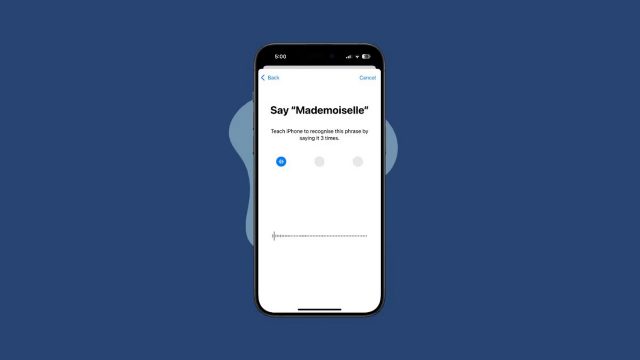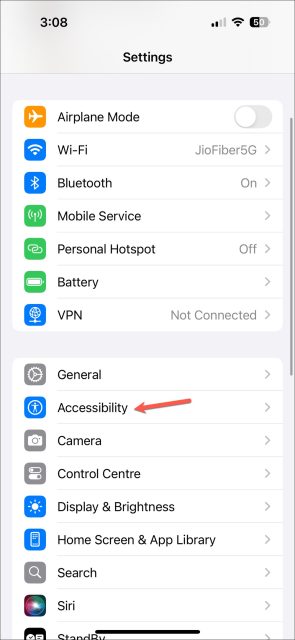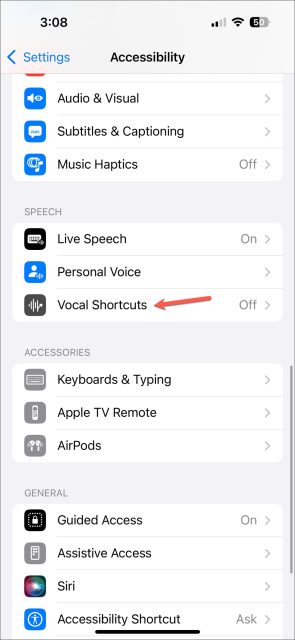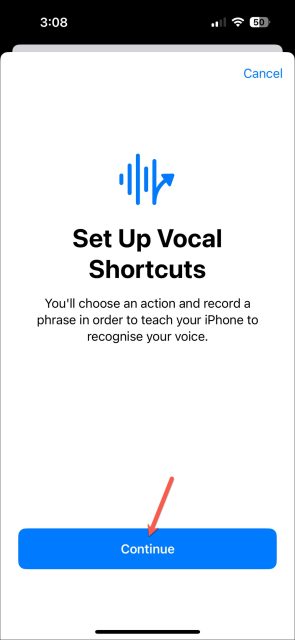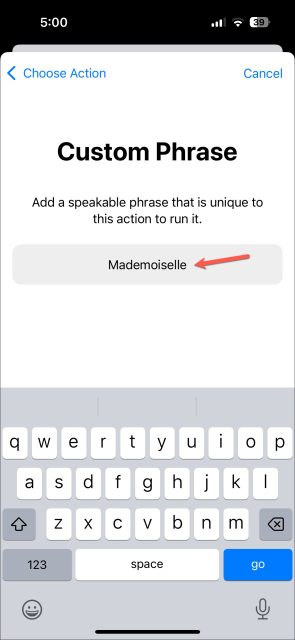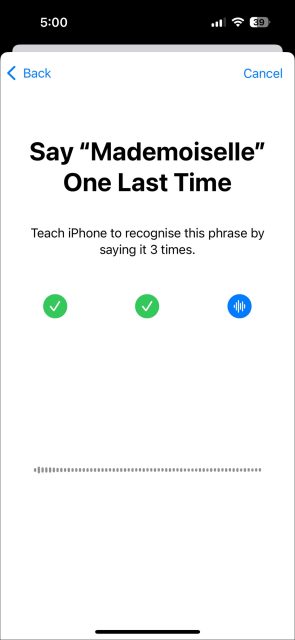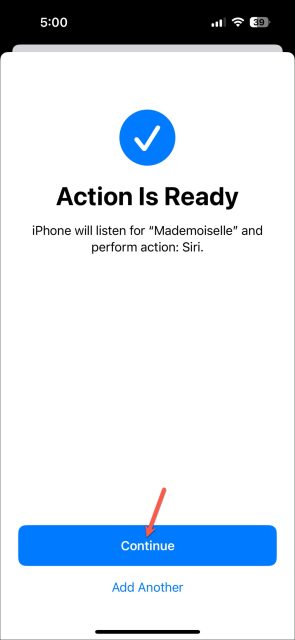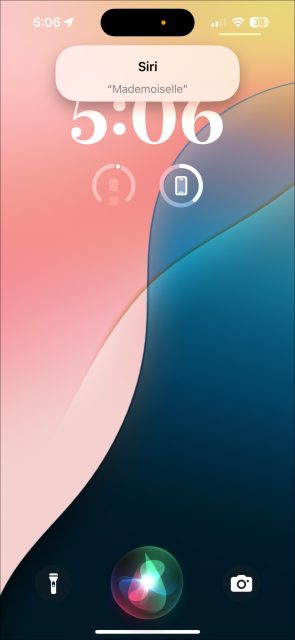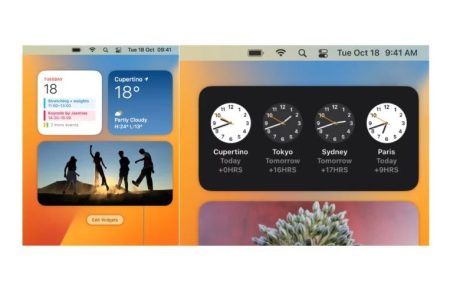وقت آن است که با آیفون با دستورهای صوتی دلخواه کمی سرگرم شوید. با نحوه تنظیم میانبرهای صوتی در iOS 18 همراه باشید.
اپل سرانجام بسیاری از ویژگی های موجود در آیفون با iOS 18 را به نمایش گذاشت (بدون به روز رسانی های Apple Intelligence)، مانند ویژگی های سفارشی سازی جدید برای Control Center یا Home Screen، به روز رسانی های برنامه Messages، طراحی جدید Photo Library و موارد دیگر.
اما چیزی بسیار شگفتانگیز که فقط زمانی پیدا خواهید کرد که کمی عمیقتر بگردید، کنار گذاشته شد. با iOS 18 (در حال حاضر در نسخه بتای برنامه نویس موجود است)، می توانید دستورهای صوتی سفارشی را که به عنوان میانبرهای صوتی شناخته می شوند، تنظیم کنید و حتی زمانی که آیفون شما قفل است نیز کار می کنند.
چرا این ویژگی مهم است؟ تاکنون، تنها راه برای تماس هندزفری سیری، استفاده از عبارت «Hey Siri» یا عبارت «Siri» بوده است. اما با به روز رسانی جدید، می توانید یک عمل را از صفحه قفل (یا مکانهای دیگر) انجام دهید، بدون اینکه ابتدا سیری را به طور واضح بیدار کنید. حتی می توانید از آن برای دادن یک نام جدید به سیری استفاده کنید! این یک ویژگی دسترسپذیری است و تمام پردازش ها روی دستگاه انجام می شود.
گزینه های میانبر صوتی شامل موارد زیر است:
درخواست از سیری: شما باید یک درخواست برای Siri (هر کاری که سیری می تواند انجام دهد) تایپ کنید. این در صورتی مفید است که اغلب درخواست هایی وجود دارد که شما به سیری ارسال می کنید، مانند راهاندازی یک تایمر خاص. بهجای بیان کل درخواست، می توانید یک عبارت سفارشی کوتاه را برای شروع عمل بیان کنید.
میانبرها: این شامل لیستی از میانبرها در برنامه Shortcuts شما است.
سیستم: با این کار، می توانید اقدامات سیستمی مانند باز کردن دوربین، تغییر دهنده برنامه، مرکز کنترل، چراغ قوه و غیره را فعال کنید.
Accessibility: این گزینه به شما لیستی از اقدامات دسترسی را می دهد که می توانید فعال کنید، مانند میانبرهای Accessibility، Apple Watch Mirroring، Live Speech، AssistiveTouch و موارد دیگر.
بیایید نحوه تنظیم میانبرهای صوتی در iOS 18 را ببینیم.
نحوه تنظیم میانبرهای صوتی در iOS 18
۱- برنامه Settings را در آیفون باز کنید.
۲- به پایین اسکرول کنید و روی Accessibility ضربه بزنید.
۳- اکنون به بخش Speech بروید و روی Vocal Shortcuts ضربه بزنید.
۴- روی Set Up Vical Shortcuts ضربه بزنید تا آن را فعال کنید.
۵- سپس در صفحه بعد روی Continue ضربه بزنید. سپس باید اکشن را انتخاب کنید و عبارتی را که می خواهید با آن مرتبط کنید ضبط کنید تا به آیفون یاد دهید صدای شما را تشخیص دهد.
۶- اکنون، اقدامی را که می خواهید به سرعت انجام شود، انتخاب کنید. می توانید درخواستی را برای Siri دیکته کنید، یا از میانبرها و طیف وسیعی از اقدامات سیستم و اقدامات دسترسی انتخاب کنید.
۷- اگر می خواهید سیری را فراخوانی کنید، «Siri» را از لیست انتخاب کنید (آن را در بخش System پیدا خواهید کرد)، نه «Siri Request».
۸- اکنون، در صفحه بعدی، یک عبارت منحصر به فرد و قابل گفتن را وارد کنید تا عمل اجرا شود. عبارت باید قابل گفتن باشد تا بتوانید بدون مشکل آن را فراخوانی کنید، با این حال عبارات رایجی را که ممکن است به طور تصادفی فراخوانی کنید اختصاص ندهید.
۹- در مرحله بعد، باید این عبارت را سه بار بیان کنید تا به آیفون یاد دهید که آن را تشخیص دهد. درست مثل این است که هنگام راهاندازی Siri/Hey Siri نیز باید آیفون را آموزش دهید.
۱۰- پس از آماده شدن عمل، روی Continue ضربه بزنید یا برای افزودن میانبر صوتی سفارشی دیگری، روی Add another ضربه بزنید.
۱۱- اکنون، وقتی میانبر صوتی را که ساخته اید به زبان می آورید، عمل اختصاص داده شده شما شروع می شود. به عنوان مثال، در اینجا، من ‘Mademoiselle’ را برای سیری تعیین کرده ام. من می توانم آن را به سادگی بگویم، بدون اینکه نیازی به فشار دادن دکمه Lock یا ابتدا Siri را بیدار کنم و عمل انجام می شود (در این صورت، سیری بیدار می شود).
نحوه تنظیم میانبرهای صوتی در iOS 18 به این ترتیب است. با Vocal Shortcuts شما می توانید اقدامات ساده و همچنین اقدامات پیچیده چند مرحله ای را با کمک برنامه Shortcuts انجام دهید. می توانید از آن برای انجام آسان کارهای روزانه استفاده کنید یا دیگرانی را که هنوز شاهد جادوی iOS 18 نبوده اند تحت تاثیر قرار دهید.